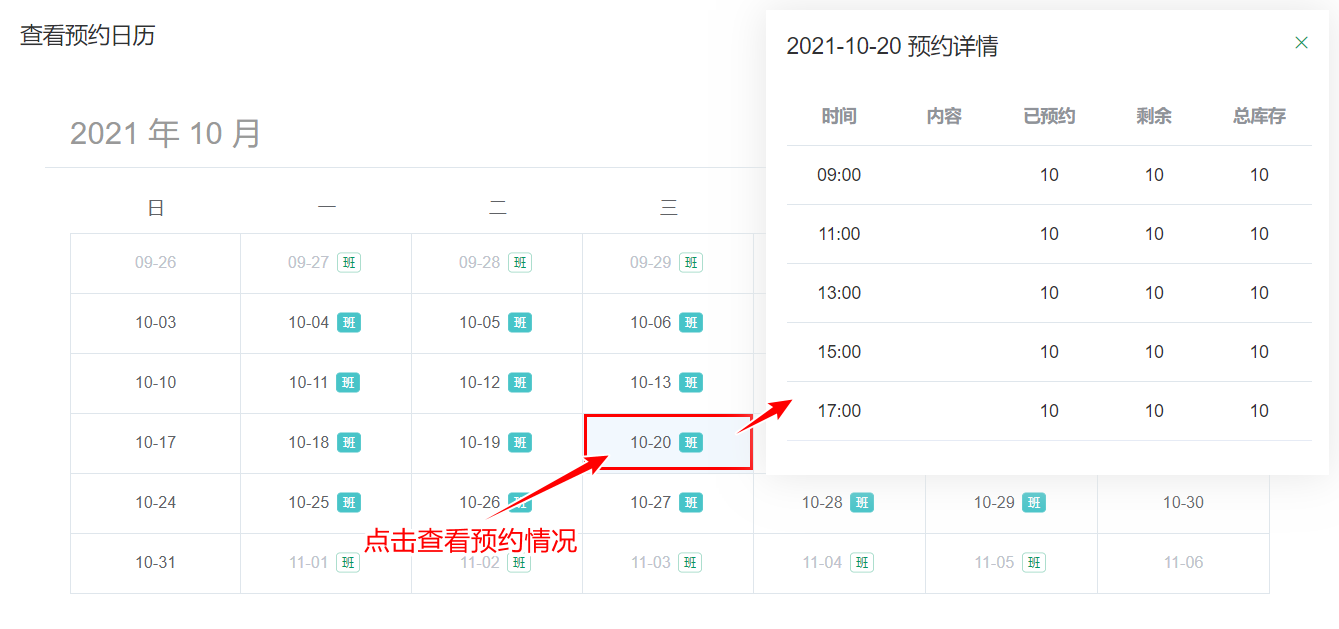# 新建档期
## **入口**
#### 【表单】>【档期预约】>【新增预约时段】
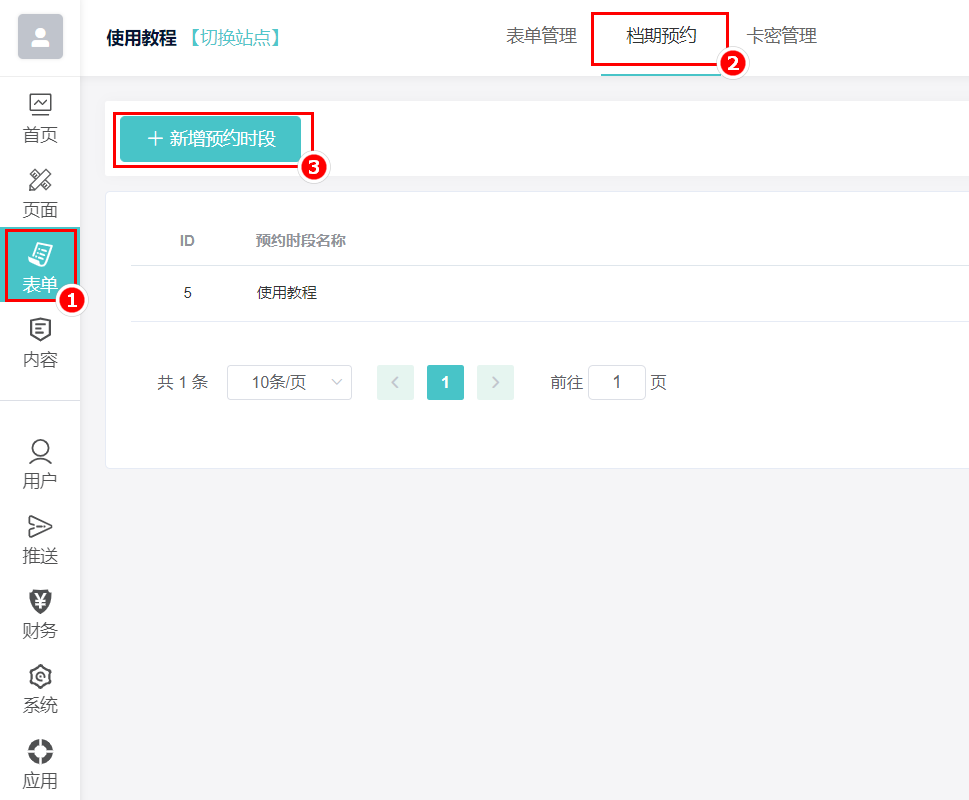
## **预约时段设置**
#### 1、基本设置
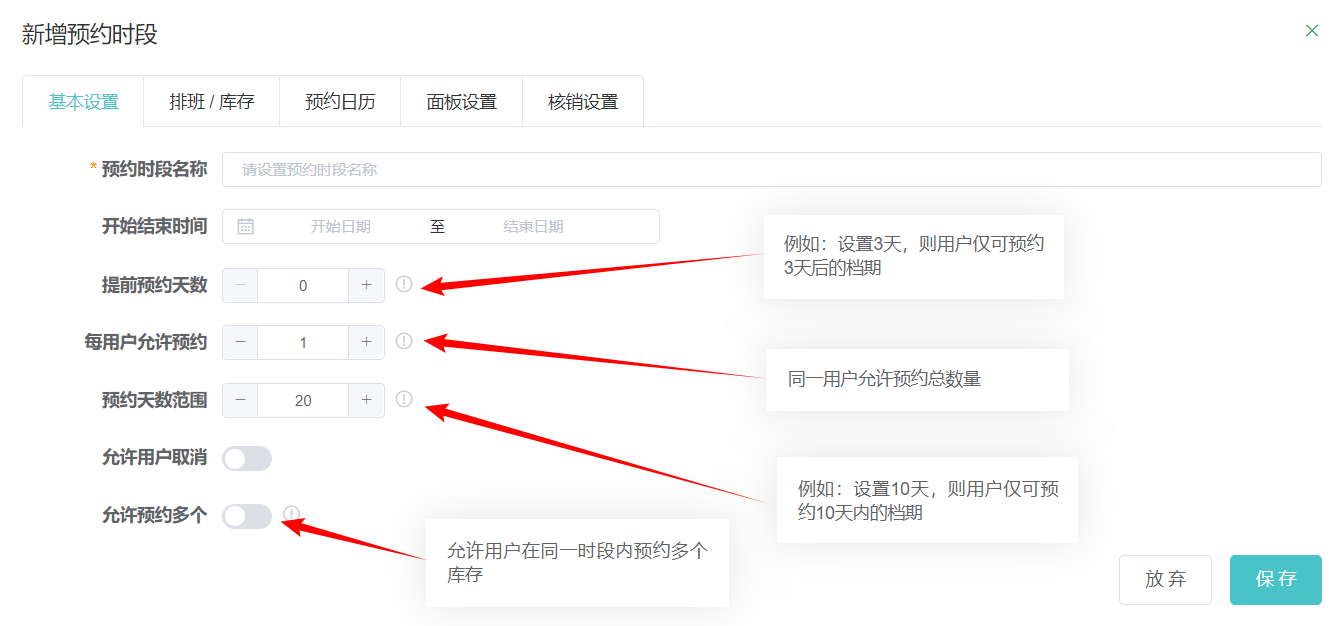
> 单用户用户预约总量,在表单设置中也可控制
#### 2、排班/库存
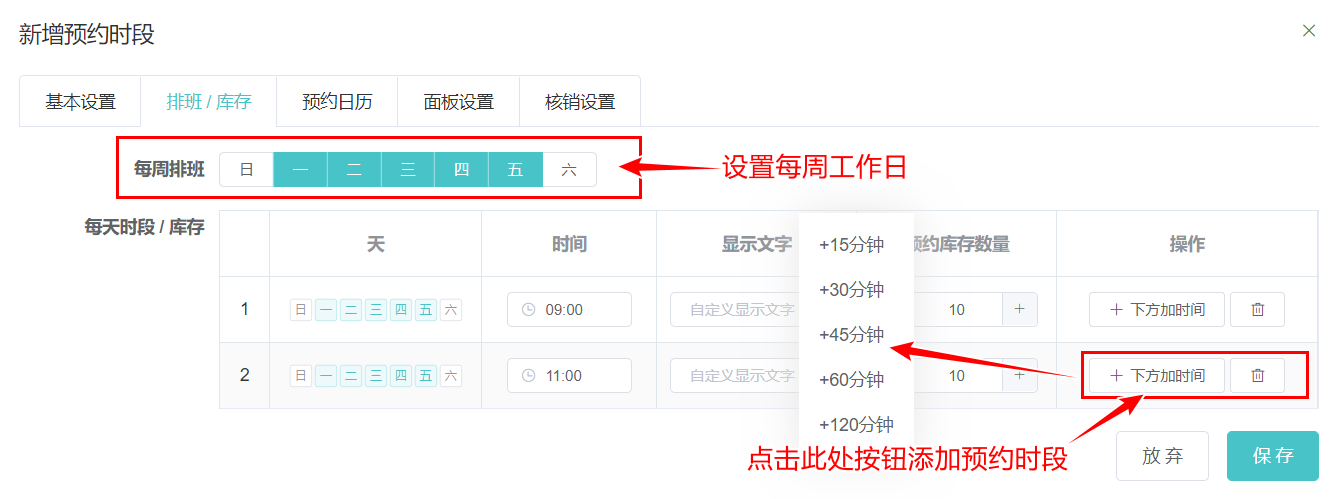
#### 3、预约日历
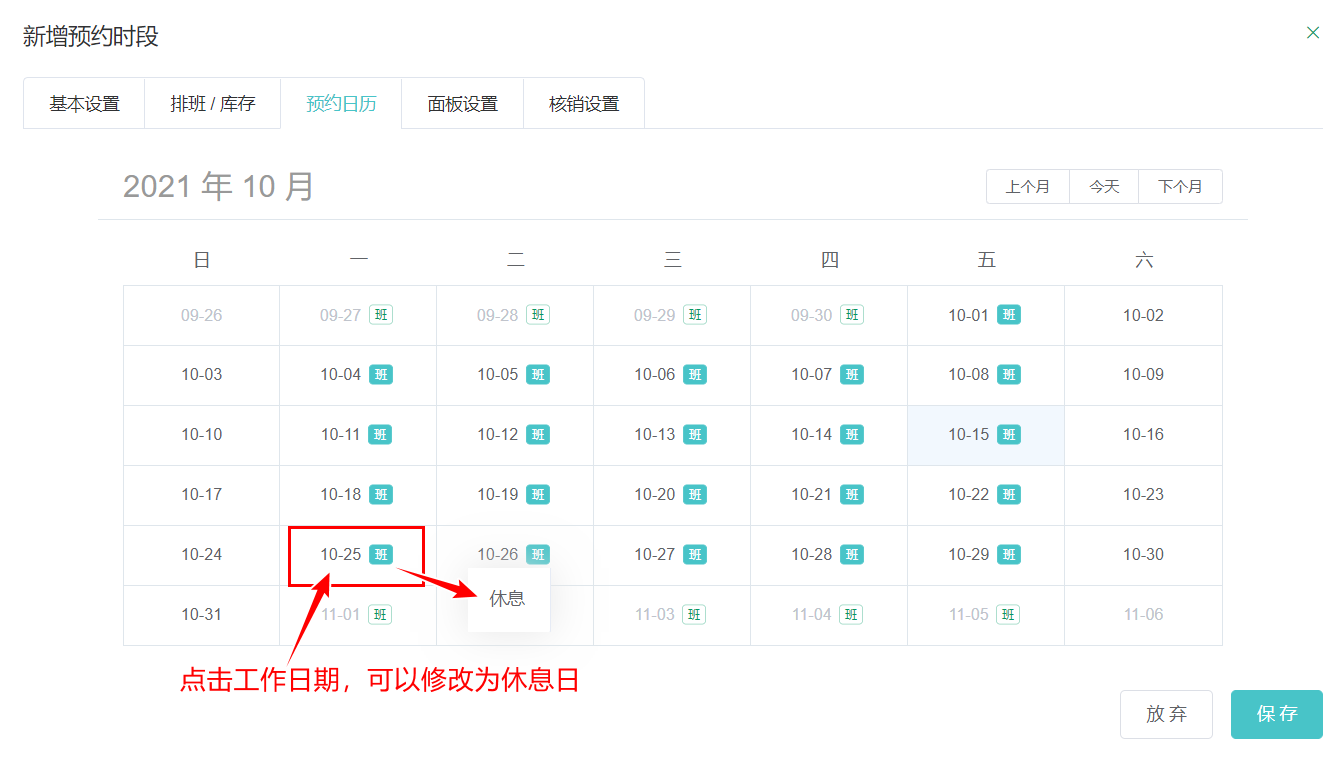
#### 4、面板设置
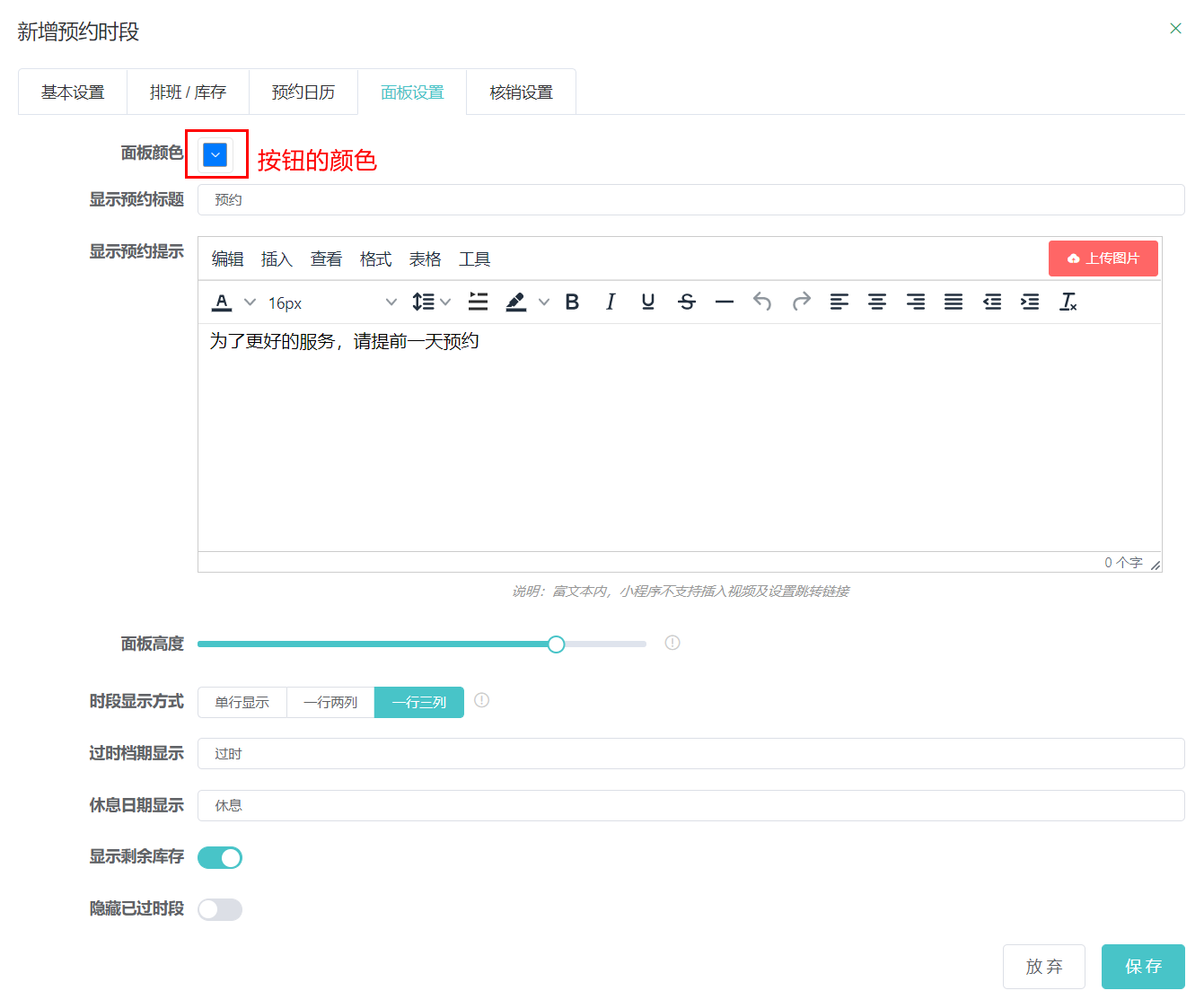
#### 5、核销设置
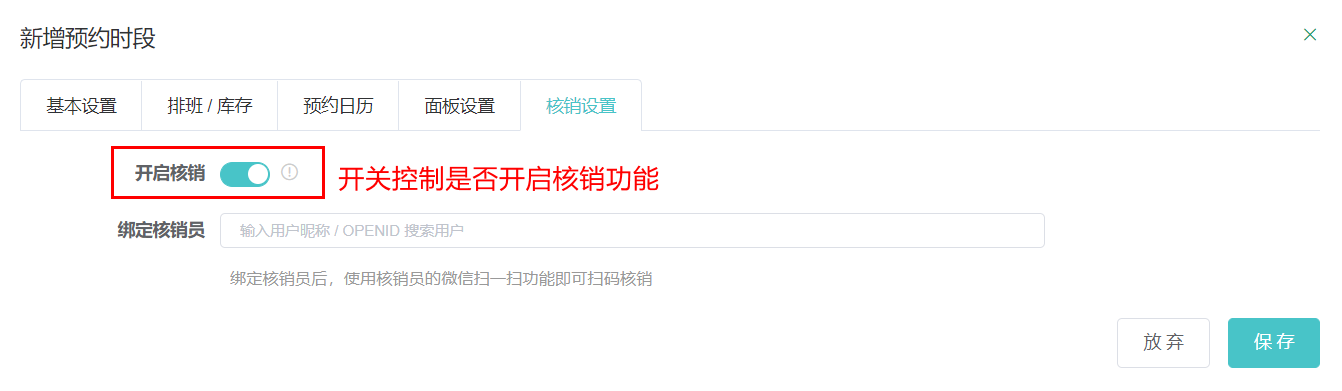
> 可设置多个核销员
# 调用档期
## **表单中调用档期预约**
~~~
1、在表单设计页面,点击【档期预约】组件
2、点击预览页面中的【档期预约】组件
~~~
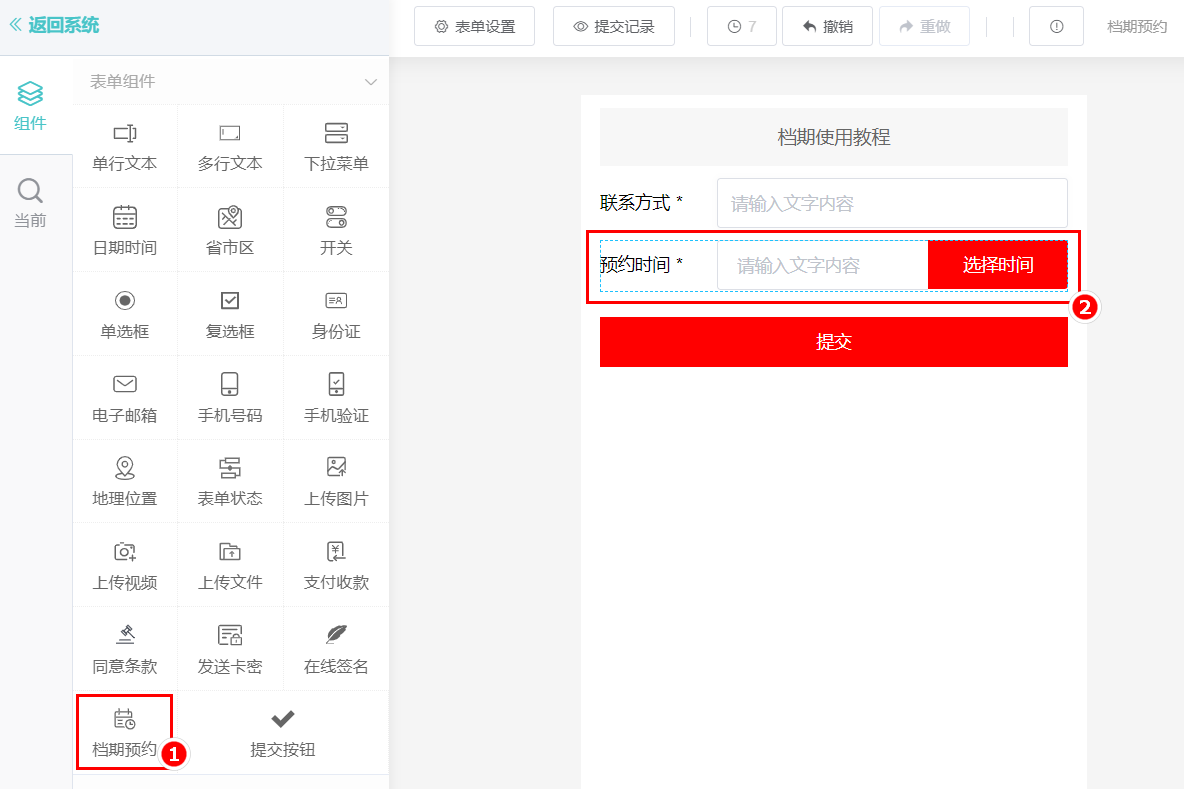
~~~
3、点击选择按钮
4、选择新增的档期预约
~~~
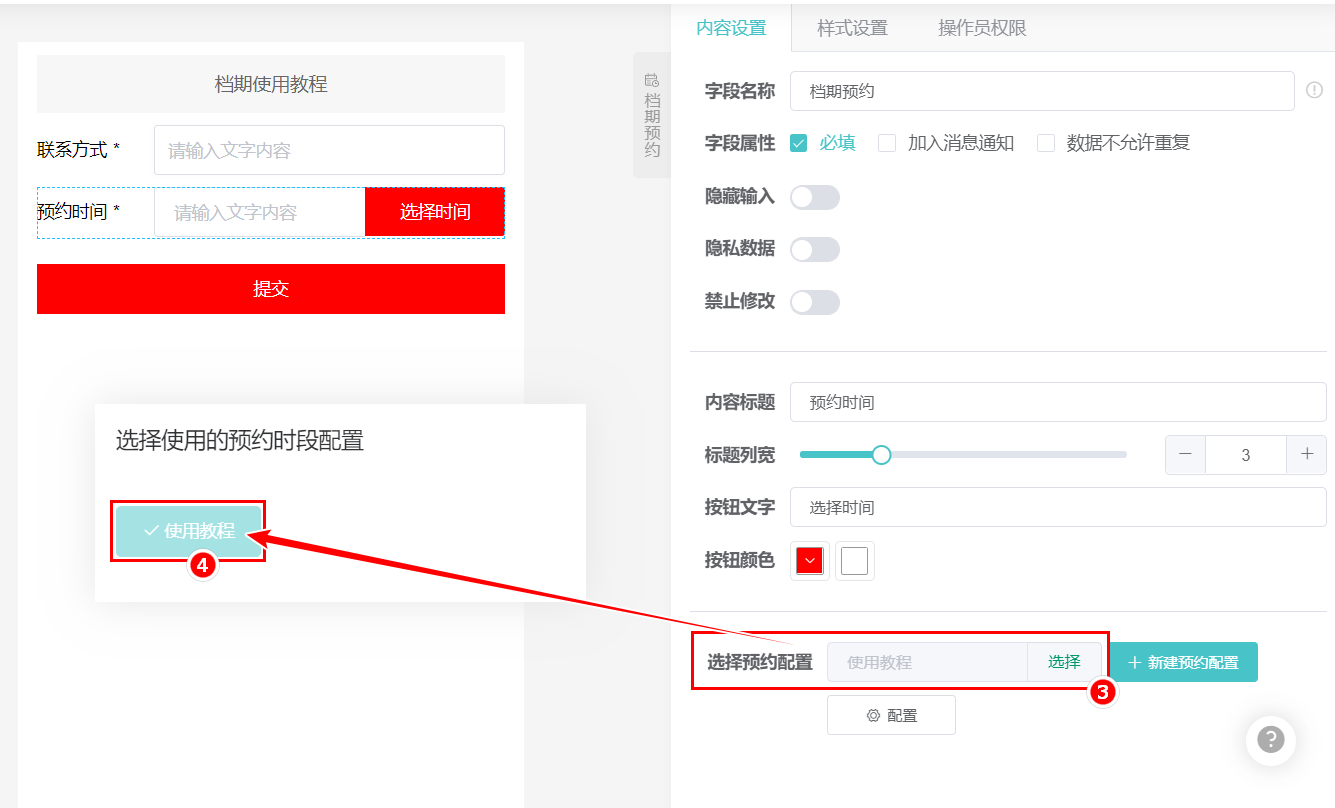
> 注意事项:
> 点击新建预约配置可快捷添加预约档期配置
> 点击配置可以快捷修改选择的预约档期配置
# 档期核销/记录查看
## **一、档期预约与核销**
~~~
1、手机访问预约表单页面 ,点击选择时间按钮
2、选择预约的时间
3、提交后根据表单的设置跳转,一般默认跳转到提交信息详情页面
4、到达指定时间后出示二维码,由设置的核销人,微信扫一扫核销
~~~
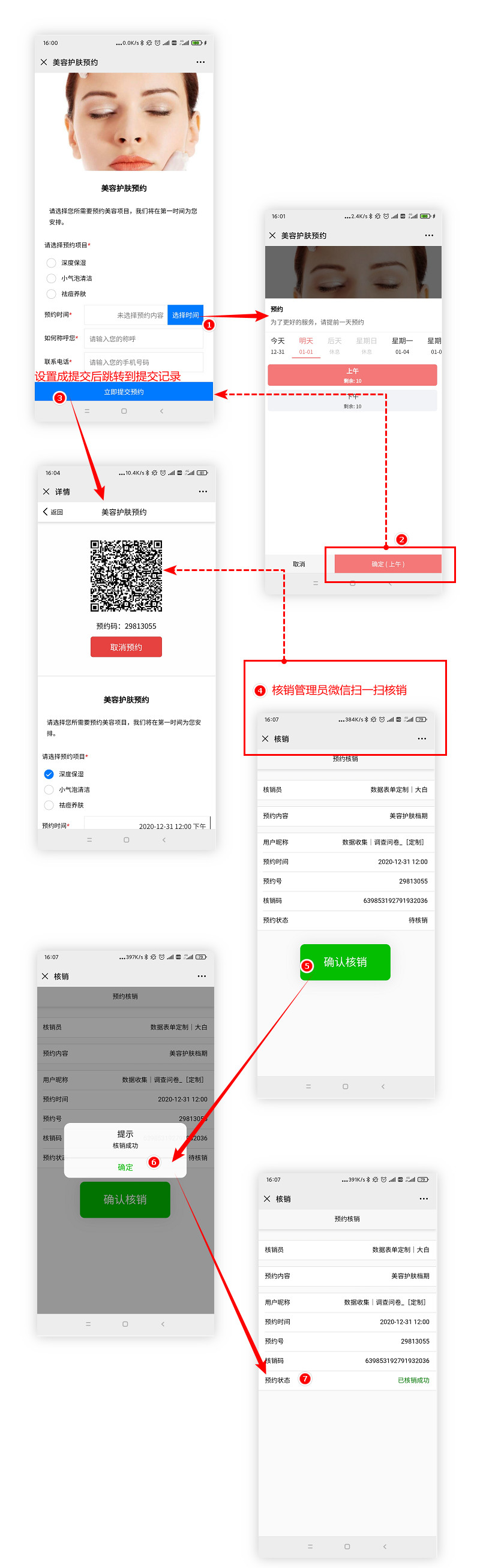
## **二、后台查看预约记录、核销记录和预约日历**
~~~
1、入口:【表单】>【档期预约】>【预约记录】&【核销记录】&【预约日历】
~~~
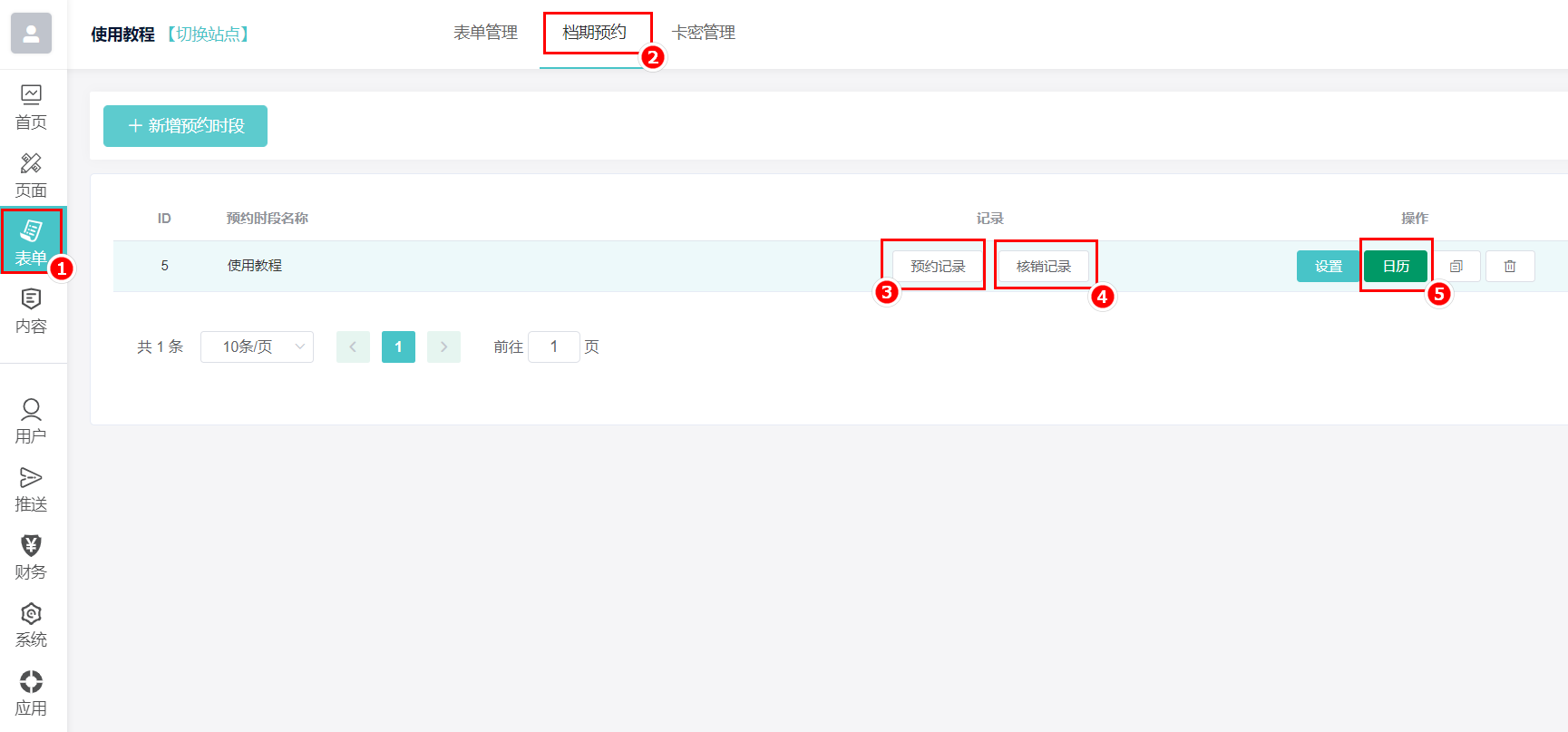
~~~
2、预约记录查看
~~~
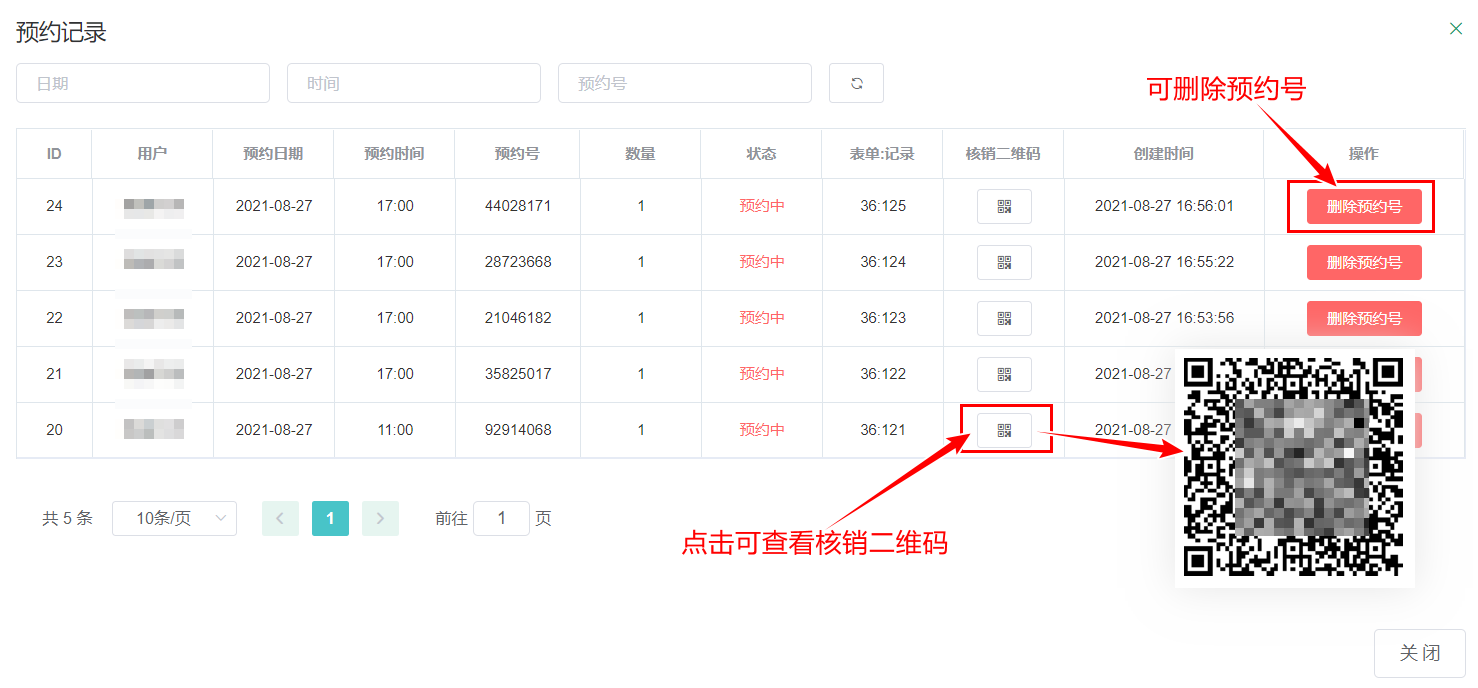
~~~
3、核销记录查看
~~~
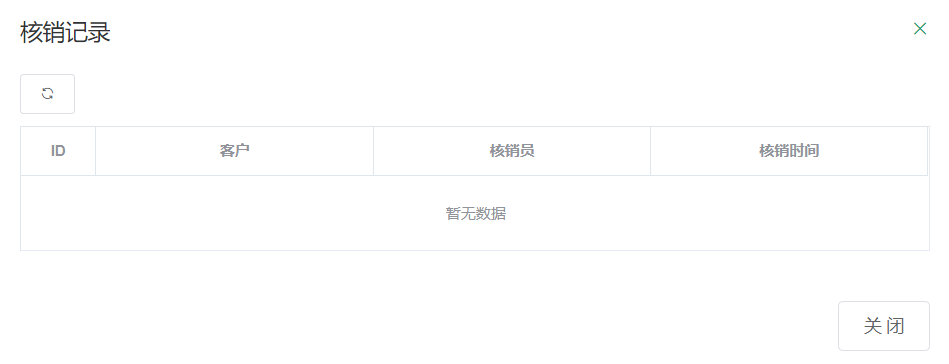
~~~
4、预约日历查看
~~~